ThinkSmart Hub - Przegląd usług i wsparcia
ThinkSmart Hub - Przegląd usług i wsparcia
ThinkSmart Hub - Przegląd usług i wsparcia
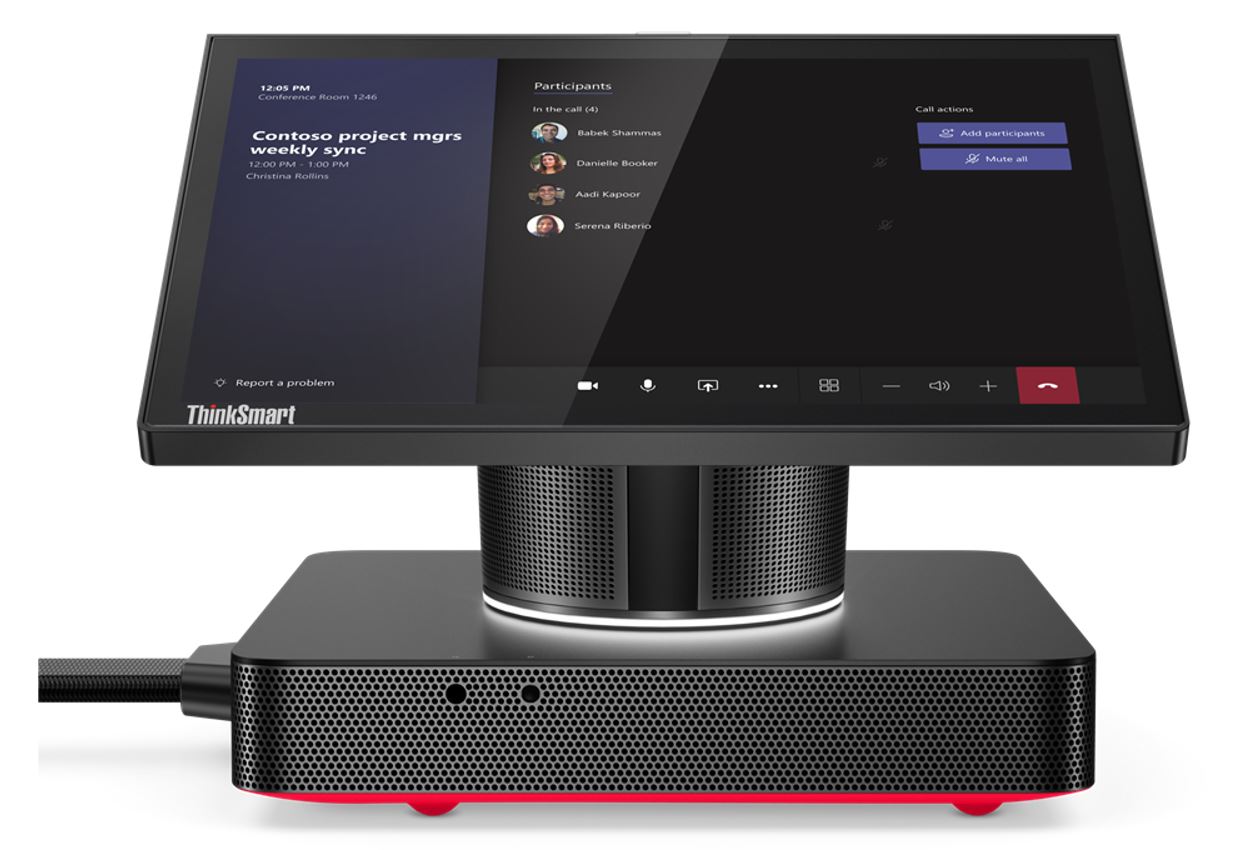
Opisuje ThinkSmart Hub (11H0, 11H1, 11H2, 11H3) oraz sposób uzyskania wsparcia.
Przegląd
ThinkSmart Hub to urządzenie zaprojektowane specjalnie do sal konferencyjnych, które zawiera [Pobierz] Usługę ThinkSmart Manager (TSMS). Sprzęt ThinkSmart Hub został zaprojektowany przez Lenovo, a oprogramowanie dostarczają firmy zajmujące się komunikacją zjednoczoną (UC).
Konfiguracje ThinkSmart Hub:
- ThinkSmart Hub - Microsoft Teams Rooms: 11H0, 11H1
- ThinkSmart Hub - Zoom Rooms: 11H2, 11H3
Aby uzyskać więcej informacji, kliknij: Referencje specyfikacji produktu (PSREF): ThinkSmart Hub
Obejrzyj nasze filmy:
Znajdowanie numeru seryjnego (SN)
Numer seryjny jednostki ThinkSmart Core można znaleźć na jeden z poniższych sposobów:
- Wydrukowana etykieta na urządzeniu ThinkSmart Hub
- Windows IoT Konto administratora
- ThinkSmart Manager
Wydrukowana etykieta na urządzeniu ThinkSmart Hub
Numer seryjny znajduje się na wydrukowanej etykiecie produktu na spodzie urządzenia ThinkSmart Hub.


Windows IoT Konto administratora (Admin)
Wykonaj następujące kroki:
- Otwórz Wiersz polecenia, naciskając klawisz Windows na klawiaturze.
- Naciśnij klawisz X.
- Wybierz Wiersz polecenia (Admin) z menu.
- Na klawiaturze wpisz następujące polecenie: wmic bios get serialnumber
Ten numer seryjny pojawi się na ekranie.
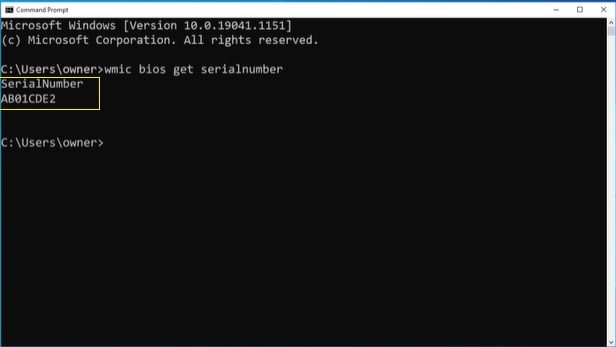
ThinkSmart Manager
Jeśli urządzenie zostało dodane do ThinkSmart Manager (portal.thinksmart.lenovo.com), wykonaj następujące kroki:
- Z Strona główna, wybierz Menadżer urządzeń, a następnie wybierz Urządzenia.
- Wybierz urządzenie, a następnie pojawi się następujące.
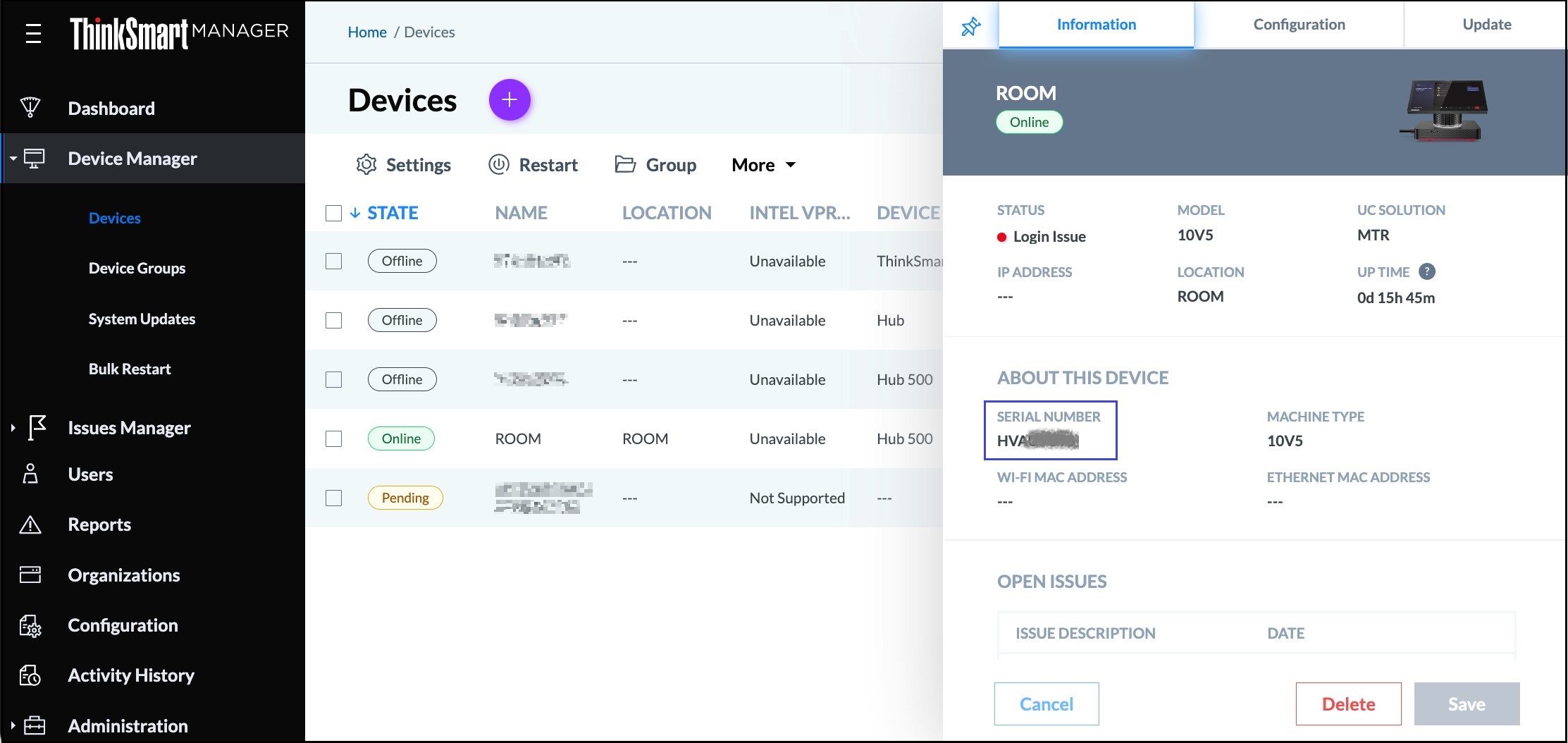
Wsparcie klienta: Lenovo, Microsoft, Zoom
ThinkSmart Hub jest wspierany na podstawie następujących:
- Lenovo: Wsparcie w zakresie naprawy sprzętu, odzyskiwania urządzeń, najczęściej zadawanych pytań (FAQ) oraz instrukcji użytkowania.
- Microsoft: Wsparcie oprogramowania Microsoft Teams Rooms (MTR) oraz innych komponentów Microsoft uzyskanych na podstawie umów licencyjnych.
- Zoom: Wsparcie Zoom oraz innych komponentów Zoom uzyskanych na podstawie umów licencyjnych.
Wymagania wstępne: Sprzęt, Oprogramowanie
| Element | Zalecane | Komentarze |
| ThinkSmart Hub | Zawiera: ThinkSmart Hub, zasilacz AC, kabel | |
| Kabel Ethernet RJ45 | Okablowanie z zewnętrzną osłoną z nylonu. | Dostarczone przez klienta |
| Windows 10 IoT Licencja Enterprise | Wstępnie zainstalowane na ThinkSmart Hub | |
| Oprogramowanie Unified Communications | Jedna platforma wstępnie zainstalowana na urządzeniu | |
| Kabel HDMI do przechwytywania HDMI / bezpośrednie połączenie | Dostarczone przez klienta | |
| Zewnętrzne wyświetlacze zgodne z HDMI (1 lub 2 wejścia HDMI) | Wyświetlacz HD 40”+ z co najmniej jednym wejściem HDMI. | Dostarczone przez klienta |
| USB Kamera | USB Kamera zgodna z platformą UC 3.0 | Dostarczone przez klienta |
Licencja Microsoft Teams Rooms
| Typ | Wymagania |
| Na miejscu |
|
| Chmura (z wybieraniem PSTN) |
|
| Chmura |
|
Licencja Zoom Rooms
Licencja Zoom Room jest dostępna od Zoom lub przedstawiciela konta Zoom.
Sterowniki i aktualizacje oprogramowania
Poniżej przedstawiono, jak zaktualizować różne driver i oprogramowanie.
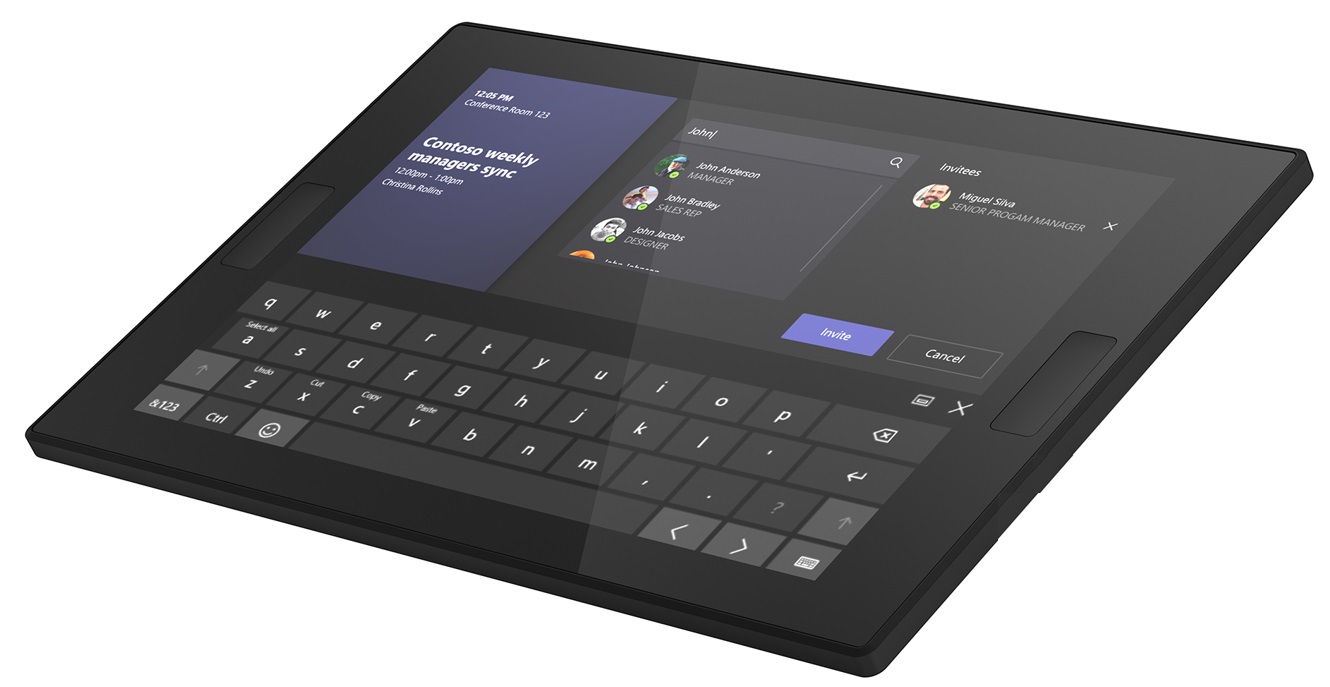
| Komponent | Źródło aktualizacji i zalecana sekwencja |
| ThinkSmart Core: Sterowniki, BIOS, Oprogramowanie układowe | Z Lenovo Wsparcie techniczne (support.lenovo.com) w celu zaktualizowania wszystkich driver, BIOS i Oprogramowania układowego. Aby uzyskać więcej informacji, odwiedź: [Wideo] Jak pobrać i zainstalować driver z Lenovo Strony wsparcia. Uwagi:
|
| Windows IoT | Z Microsoftu. Zaktualizuj wszystkie driver za pomocą Windows Aktualizacji, odwiedź: |
| Zoom Rooms | Z Portalu Zoom. Aby uzyskać więcej informacji, odwiedź: |
| Microsoft Teams Rooms | Z Microsoft Store, lub za pomocą PowerShell. Aby uzyskać więcej informacji, odwiedź: |
| Lenovo Usługa ThinkSmart Manager (TSMS) | Z Usługi ThinkSmart Manager (TSMS). Aby uzyskać więcej informacji, odwiedź: |
Lenovo Zasoby wsparcia (Wdrożenie, FAQ, Rozwiązywanie problemów, ThinkSmart Manager)
Lenovo zasoby wsparcia obejmują:
- ThinkSmart Hub:
- [Wideo] ThinkSmart Hub - Jak skonfigurować ThinkSmart Hub
- ThinkSmart Hub - Podręcznik użytkownika
- ThinkSmart Hub - Przewodnik wdrożeniowy dla wszystkich platform Unified Communications (UC) (angielski)
- ThinkSmart Hub - Przewodnik konfiguracyjny dla Microsoft Teams Rooms (angielski)
- ThinkSmart Hub - Przewodnik konfiguracyjny dla Zoom Rooms (angielski)
- Zalecany proces wdrożenia dla urządzeń ThinkSmart opartych na Windows
- Używanie konta administratora Windows oraz hasła administratora na urządzeniu ThinkSmart lub w portalu ThinkSmart Manager
- ThinkSmart Hub - Przewodnik bezpieczeństwa, gwarancji i konfiguracji
- ThinkSmart Hub - Najczęściej zadawane pytania
- ThinkSmart Hub - Podręcznik konserwacji sprzętu (angielski)
- Objawy i zalecane informacje o wymianie części serwisowych dla personelu serwisowego - ThinkSmart Hub
- FAQ i Rozwiązywanie problemów:
- Microsoft Teams Rooms (MTR) ma czarny ekran, może się zawieszać, stać się nieodpowiadający lub nie reagować na urządzeniu ThinkSmart - Podłączenie emulatora HDMI EDID
- Na wyświetlaczu dotykowym pojawiają się białe linie, linie mozaikowe
- ThinkSmart Hub - Przewodnik konfiguracyjny dla Microsoft Teams Rooms (angielski)
- ThinkSmart Hub - Przewodnik konfiguracyjny dla Zoom Rooms (angielski)
- ThinkSmart Manager:
- Microsoft Teams Rooms:
- [Wideo] Używanie Microsoft Teams na urządzeniu ThinkSmart opartym na Windows
- [Wideo] Microsoft Teams Rooms (MTR): Funkcja spotkania ad hoc
- [Wideo] Microsoft Teams Rooms (MTR): Funkcja połączenia konferencyjnego
- [Wideo] Microsoft Teams Rooms (MTR): Jak dołączyć do spotkania
- [Wideo] Microsoft Teams Rooms (MTR): Funkcja wykonania połączenia telefonicznego
- [Wideo] Microsoft Teams Rooms (MTR): Funkcja projekcji i przełączania prezentacji
- Zoom Rooms:
Zasoby wsparcia Microsoft
Podczas korzystania z wbudowanego systemu operacyjnego Microsoft Windows IOT Enterprise, rozwiązanie ThinkSmart Hub wymaga odpowiedniego wdrożenia infrastruktury Microsoft Teams Room.
Wymagane jest podanie nazwy konta i hasła dla każdego urządzenia ThinkSmart Hub, konsoli administracyjnej Office 365 lub serwera Microsoft SFB i Exchange.
Zapoznaj się z informacjami o licencjonowaniu Microsoftu dotyczącymi licencjonowania, konfiguracji i Microsoft Teams Rooms (MTR) odwiedzając Microsoft Teams Rooms.
Aby uzyskać pomoc w związku z innymi produktami Microsoft związanymi z ThinkSmart Hub, skorzystaj z Microsoft - Skontaktuj się z nami i użyj wirtualnego asystenta, aby wprowadzić swój temat. Wirtualny asystent umożliwi również bezpośrednie połączenie z osobą. Alternatywnie, możesz skontaktować się z lokalnym przedstawicielem handlowym Microsoft, aby uzyskać wsparcie w związku z problemami związanymi z oprogramowaniem. Aby uzyskać dodatkowe informacje na temat zasobów Microsoft, odwiedź: Pomoc Skype
Dodatkowe zasoby Microsoft obejmują:
Zasoby wsparcia Zoom
Zasoby Zoom obejmują:
- Wsparcie Zoom Rooms i Workspaces
- Centrum pomocy Zoom: Rozpoczęcie pracy z Zoom Rooms
- Centrum pomocy Zoom: Podręcznik użytkownika Zoom Rooms
- Ustawienia i konfiguracja dla Zoom Rooms
- Funkcje Zoom Rooms
- Rozwiązywanie problemów z Zoom Rooms
- Notatki wydania Zoom Rooms
- Społeczność Zoom
Lenovo Diagnostyka
Lenovo Diagnostyka UEFI Bootable jest wbudowana w ThinkSmart Hub. Aby utworzyć dysk flash, kliknij: Utwórz bootowalny USB z diagnostyką UEFI.
Lenovo Diagnostyka wymaga klawiatury USB, myszy i zewnętrznego wyświetlacza.
Metoda pierwsza: Naciśnij F12 podczas początkowego włączenia, gdy pojawi się ekran logo Lenovo
Naciśnij F12 podczas sekwencji uruchamiania. Pojawi się Menu ustawień dysku.
Przejdź do Menu aplikacji, a następnie wybierz Lenovo Diagnostykę.
Metoda druga: Aby uzyskać dostęp do diagnostyki natychmiast, naciśnij F10 podczas początkowego uruchamiania, gdy pojawi się ekran logo Lenovo

Aby uzyskać więcej informacji, w tym podręcznik użytkownika, odwiedź:
Odzyskiwanie i ponowne obrazowanie
Aby odzyskać i ponownie obrazować ThinkSmart Core, użyj Lenovo Usługi odzyskiwania cyfrowego (DDRS).
Ponowne obrazowanie obejmuje:
- Windows IoT
- [Pobrania] Klient urządzenia ThinkSmart Manager Service (TSMS)
- Microsoft Teams Rooms lub Zoom Rooms
- 11H0, 11H1: ThinkSmart Hub - Microsoft Teams Rooms
- 11H2, 11H3: ThinkSmart Hub - Zoom Rooms
Aby uzyskać więcej informacji, odwiedź
- Lenovo Lenovo Usługa odzyskiwania cyfrowego (DDRS): Pobierz pliki potrzebne do utworzenia klucza odzyskiwania Lenovo USB
- [Wideo] Jak utworzyć klucz odzyskiwania USB za pomocą Lenovo Usługi odzyskiwania cyfrowego (DDRS)
Aby rozpocząć proces Lenovo DDRS, odwiedź: Lenovo Nośnik odzyskiwania
Objawy i zalecane informacje o wymianie części serwisowych dla personelu serwisowego
Opisuje zalecane części serwisowe na podstawie objawów. Aby dowiedzieć się więcej, kliknij: Objawy i zalecane informacje o wymianie części serwisowych dla personelu serwisowego - ThinkSmart Hub.
Pokrewne artykuły
Twoja opinia pomoże poprawić ogólny komfort użytkowania


